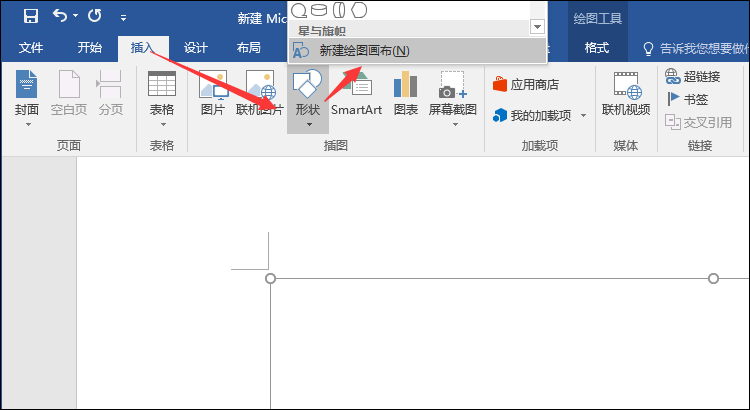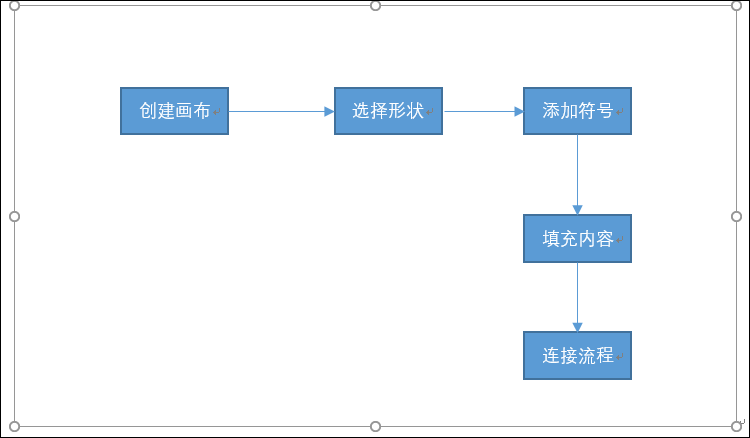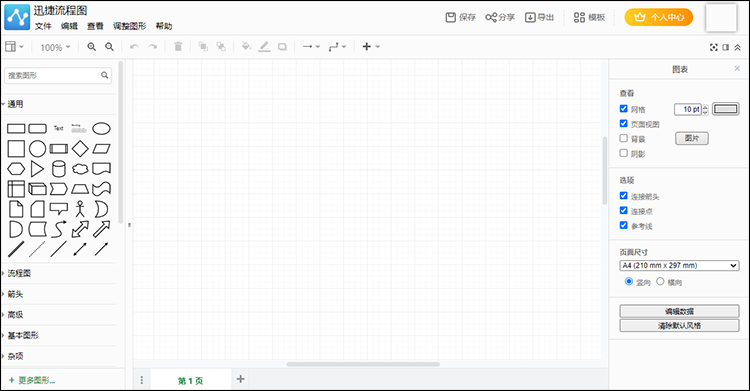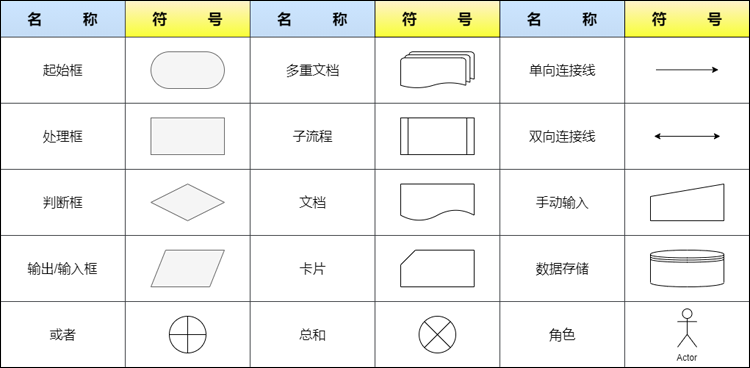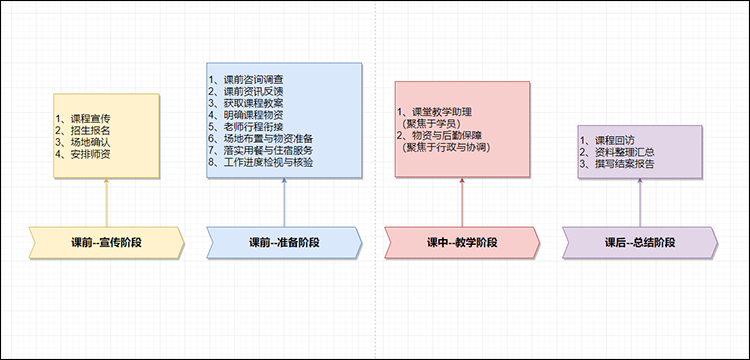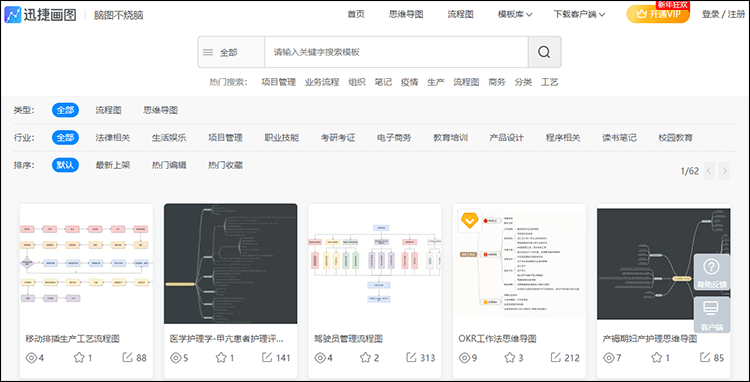当前位置:
首页 >
软件教程 >
Word流程图怎么画?教你轻松绘制流程图的方法
Word流程图怎么画?教你轻松绘制流程图的方法
迅捷思维导图
Web/PC/APP多端互通 支持多人协同编辑
Word是我们生活中较为常用的文档编辑工具,然而大部分小伙伴对Word的理解仅仅是对文案的编辑,除了对文字排版外,Word文档编辑工具还内置有众多图形,它虽然不是专门用来画图的工具,但可以用来制作一些简单的流程图,那么Word流程图该如何制作呢?下面就跟随“迅哥”一同使用Word绘制流程图吧!
一、Word流程图怎么画
1、新建画布
Word是经常会用到的工具,想必如何打开和编辑对于小伙伴而言也是了如指掌的。当我们新建好Word文档后,首先通过“插入--形状--新建绘图画布”创建好一个空白画图。
2、制作Word流程图
接着利用“插入--形状”预置的图形符号制作Word流程图。首先选取好一个合适的图形符号,接着将其填充至画布内,而后根据流程填充好内容,并使用连接线将各流程步骤连接起来即可。
word流程图制作总结:创建画布-->选择形状-->添加符号-->填充内容-->连接流程。
二、流程图制作工具--迅捷流程图
Word往往适用于绘制较为简单的流程图,至于复杂流程图的制作往往可以借助迅捷流程图一类的制作工具进行。虽然Word也能制作一些复杂的流程图,但会浪费不少时间用于制作与排版,那么我们该如何使用迅捷流程图工具绘图呢?
在迅捷画图高阶教程中介绍了诸多关于流程图的绘制方法,可以从中详细了解。绘制流程图时一般根据已有流程思路结合“流程图规范”即可完成--流程图符号、流程图结构。
当我们对流程图工具与流程图规范有些许了解后,可以试着制作一份合乎逻辑的流程图。当然了,规定是死的,思路是活的,也并非需要完全根据规范制作中规中矩的流程图。
例如此时我们需要绘制一份“助教工作流程图”,其工作流程为:课前--宣传阶段-->课前--准备阶段-->课中--教学阶段-->课后--总结阶段。
课前--宣传阶段:课程宣传、招生报名、场地确认、安排师资;
课前--准备阶段:课前咨询调查、课前资讯反馈、获取课程教案、明确课程物资、老师行程衔接、场地布置与物资准备、落实用餐与住宿服务、工作进度检视与核验;
课中--教学阶段:课堂教学助理(聚焦于学员)、物资与后勤保障(聚焦于行政与协调);
课后--总结阶段:课程回访、资料整理汇总、撰写结案报告。
除了自行根据思路绘制流程图外,也可以结合迅捷流程图的模板库进行制作,提供搜索关键词和分类查找两种方案搜索模板,找到合适的模板后对其进行二次编辑即可。借助模板制作流程图的好处在于,在没有思路的情况下给予适当的灵感;或通过模板加快流程图制作速度。
以上就是使用word制作流程图的方法,同时还扩展了使用迅捷流程图绘图的方法,两者各有特色,可以根据自身习惯选择制作方式,希望可以帮助到有需要的小伙伴呀!
三、为什么用迅捷流程图绘制流程图
1、多平台操作:迅捷流程图支持Windows、MAC、Web多平台操作,把制作好的流程图数据存储到云端。
2、操作简单:迅捷流程图提供连接点及连接线,方便内容对齐,简化绘图难度,节约绘图时间。
3、模板丰富:丰富的模板让流程图绘图更轻松,泳道图、拓扑图、韦恩图等多种模板分类辅助绘图。
4、导出多种格式:迅捷流程图支持导出JPG、PNG、PDF、XSD等多种格式。
5、分享预览:迅捷流程图支持用链接的形式把流程图以加密或公开的方式分享给他人查看。
![迅捷活动banner]()